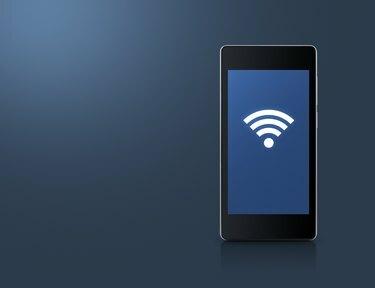
Il simbolo WIFI sullo schermo di uno smartphone.
Credito immagine: uva/iStock/Getty Images
Se il Wi-Fi del tuo iPhone si disconnette inaspettatamente, potresti riscontrare uno dei tanti problemi diversi. Potresti semplicemente ricevere un segnale scadente; se il segnale è debole o fluttuante, la ricezione Wi-Fi lo rifletterà. Anche il software del tuo iPhone potrebbe non funzionare correttamente oppure potresti aver danneggiato il recettore Wi-Fi facendo cadere il telefono o esponendolo a liquidi.
Rete
Prima di concludere che qualcosa nel tuo iPhone è corrotto, assicurati che la rete Wi-Fi stessa funzioni. Connettiti alla rete Wi-Fi con un altro dispositivo, come il tuo computer o l'iPhone di qualcun altro. Se stai utilizzando una rete domestica, avvicina il tuo iPhone al router. Rimuovere altri oggetti che potrebbero causare interferenze, come un baby monitor o un telefono cordless. Verifica che il router e il modem siano accesi. Se stai utilizzando una rete pubblica, conferma di aver inserito la password corretta e che non devi pagare per tempo aggiuntivo.
Video del giorno
Ricomincia
A volte, il ricevitore Wi-Fi del tuo iPhone potrebbe richiedere un ripristino rapido. Tocca "Impostazioni" sulla schermata iniziale di iPhone, quindi tocca "Wi-Fi". Fai scorrere il pulsante di attivazione/disattivazione per disattivare il Wi-Fi. Aspetta cinque secondi. Fai scorrere il pulsante di attivazione/disattivazione per riaccenderlo. Se ciò non aiuta, ripristina l'iPhone stesso tenendo premuti contemporaneamente i pulsanti "Home" e "Sospensione/Riattivazione" finché non viene visualizzato il logo Apple.
Aggiorna e ripristina
Se l'iPhone non dispone degli ultimi aggiornamenti software o se esegui il jailbreak del telefono, potrebbe non funzionare a livelli ottimali e questa potrebbe essere la fonte dei malfunzionamenti del Wi-Fi. Per aggiornare, collega l'iPhone al computer e apri iTunes. Fai clic sul nome dell'iPhone nella colonna di sinistra della finestra di iTunes e fai clic su "Verifica aggiornamenti" al centro dello schermo. Scegli di scaricare qualsiasi aggiornamento disponibile nella finestra di dialogo che appare. Se il problema persiste, ripristina l'iPhone alle impostazioni di fabbrica facendo clic sul pulsante "Ripristina" appena sotto Verifica aggiornamenti. Questo cancella completamente l'iPhone e reinstalla il software, quindi se il problema Wi-Fi ha qualcosa a che fare con il tuo software, è risolto.
Hardware
Anche i danni all'hardware possono essere fonte di interruzioni del Wi-Fi. Far cadere l'iPhone, esporlo a temperature estreme o danni da liquidi possono causare danni permanenti ai cavi e ai circuiti stampati responsabili della trasmissione dei segnali Internet. Questo tipo di problema non può essere risolto a casa; invece, devi portare il dispositivo da uno specialista di iPhone. Tuttavia, è improbabile che si verifichino danni all'hardware se questo problema Wi-Fi è l'unico problema riscontrato, poiché il danno interno è generalmente diffuso.



